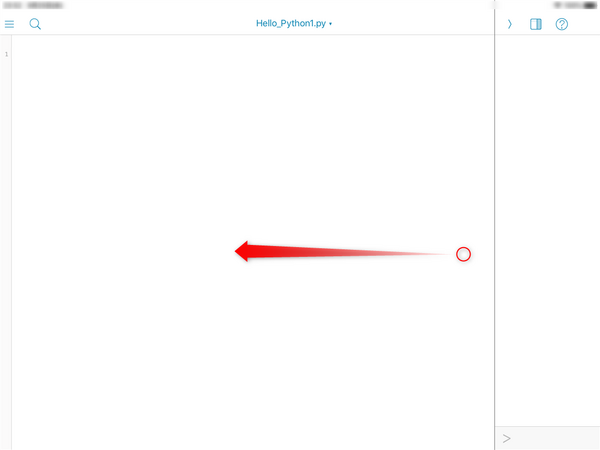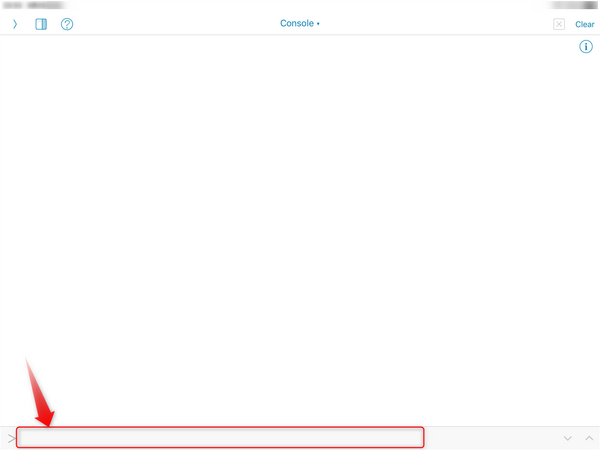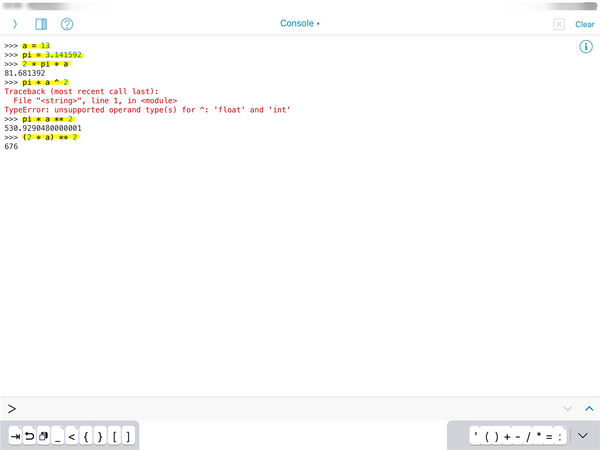コンソール 対話形式
Pythonista3に戻る
pythonita3 基本的な操作 入門 初歩 対話形式
起動
- 起動はインストールしたアプリのpythonista3の緑色のアイコンをタップすることでpythonista3が起動します。
- 対話形式の実行には通常のプログラムを実行する時に表示されるコンソールウィンドウを表示させる必要があります。なのでコンソールアプリで紹介した方法で適当にスクリプトを作成してプログラムを入力していない状態で、プログラム編集エディタの入力領域を左にスワイプします。右側に隠れているコンソールウィンドウを引きずり出すようなイメージの操作です。
- 対話形式では一行ずつプログラムを入力していきます。ちょっとしたことをやるだけにした方が良いでしょう。どんなプログラムができるかは、python一般の技術的な記事の方で触れるとして、せいぜい、ちょっとしたデータからグラフを描くとか、それくらいじゃないでしょうか?対話形式に拘る必要がないと思うので、普通にプログラムファイルとして作成して、やったほうが楽でしょうね。なんのために対話形式で頑張るのか?管理人には理解しかねるところです。こんなこともできるという点だけが特筆できるところで、対話形式だけでここまでやれるという超絶技巧的な自慢というかスキルをひけらかすと注目度は高いのでYouTubeとかniconico動画での集客には使えたりするのかなと思ったりです。
- 以下の黄色い線で協調した部分を上記の赤い枠の部分で入力しては改行キーを押す都度、一行ずつコンソールの上側に移動していきます。
- というわけでPythonista3の基本的な使い方でした。ここまで理解できたらpythonの言語学習のありとあらゆることはできるようになったと思います。管理人もpython一般的な技術の方で細かいところの説明もしていきたいと思います。C++が好きなんすけど、pythonのもの凄い流行り方とか勢いを感じて勉強してみることにしました。
- 上記のサンプルでは、べき乗の計算をさせようとしたところでエラーになりました。VBA(MicrosoftのOfficeアプリのエクセルでのプログラム)だと aの2乗 は a ^ 2 と記述するのですが、pythonでは a ** 2 って記述するそうです。a * a でもええんですけどね。プログラムに間違いがあると、その時点で、あんたの言っていることはわかりまへんと即座に教えてくれるのが、対話形式ならではのことですね。